Muchos amigos me han escrito preguntando si es posible bloquear un número en WhatsApp. La respuesta es "nì", en el sentido de que podemos bloquear a una persona que tengamos como contacto en la libreta de direcciones del smartphone y en la libreta de direcciones de WhatsApp para no molestarnos pero no está permitido bloquear preventivamente un número que no es parte de nuestra libreta de direcciones.
¿Te gustaría saber más? No hay problema, lo arreglaré de inmediato. A continuación encontrará instrucciones paso a paso sobre cómo bloquear un número en WhatsApp utilizando las versiones de la aplicación para Android, iPhone y Windows Phone. Esta es una operación extremadamente simple, así que no te preocupes, tendrás éxito sin problemas incluso si eres nuevo en el mundo de los teléfonos inteligentes (o simplemente eres un usuario de WhatsApp de última hora).
Sin embargo, ten en cuenta que cuando bloqueas a una persona en WhatsApp, esta no desaparece de tus contactos pero ya no puede contactarte. Esto también significa que no puede ver su estado actual (por lo que no puede saber si está en línea o si está desconectado de WhatsApp), ya no puede enviarle mensajes y ya no puede llamarlo usando la función apropiada de el servicio. Nada mal, ¿verdad? Así que no pierdas más tiempo y descubre cómo poner "fuera del camino" todas las molestias que has tenido la desgracia de conocer por WhatsApp.
Bloquear un número en WhatsApp para Android
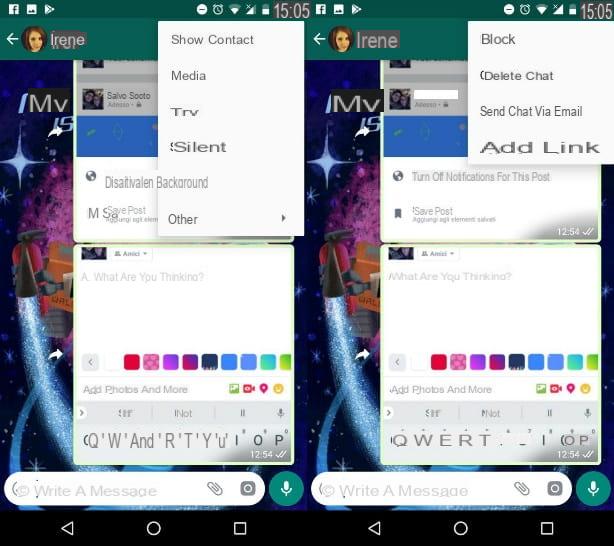
Si usa un teléfono inteligente Android, puede bloquear a una persona en WhatsApp simplemente yendo a la sección Charla de la aplicación (es la predeterminada que aparece al abrir la aplicación) y tocando el nombre de la "molestia" para abrir el chat dedicado.
En este punto, presione el botón [...] ubicado en la parte superior derecha y seleccione el elemento primero Más y luego eso bloquear en el menú que se abre. Se le pedirá que confirme su deseo de bloquear al usuario: presione OK Y eso es. En caso de pensarlo dos veces en el último minuto, puede desbloquearlo presionando nuevamente en Más> Desbloquear.
Fácil, ¿verdad? Sin embargo, debes saber que también hay otra forma de bloquear las molestias en WhatsApp para Android. Si quieres probarlo, vuelve a la pantalla principal de la aplicación, presiona el botón [...] ubicado en la parte superior derecha y seleccione el elemento ajustes en el menú que aparece.
Luego "toca" en el ícono Cuenta, sube Privacidad y seleccione el artículo Contactos bloqueados desde la pantalla que se abre. Finalmente, presione el botón con elomino (arriba a la derecha) y seleccione el nombre de la persona a bloquear.
Si tiene dudas, no se preocupe, puede volver sobre sus pasos y desbloquear un contacto que bloqueó anteriormente. Todo lo que tienes que hacer es ir al menú. Configuración> Cuentas> Privacidad> Contactos bloqueados de WhatsApp y presione primero el nombre de la persona a desbloquear y luego el botón Desbloquear [Nombre Apellido] que aparece en el centro de la pantalla.
¿Tienes un amigo que es un poco petulante, que a menudo te molesta con mensajes y llamadas, pero le gustaría evitar bloquearlo en WhatsApp? En este caso podrías optar por una solución más "suave" y silenciar las notificaciones provenientes de sus conversaciones, para que pueda seguir contactándote pero no serás molestado por sonidos o vibraciones del teléfono móvil.
Para "silenciar" a una persona en WhatsApp, vaya a la pestaña Charla de la aplicación, seleccione su nombre y presione su nombre en la barra de conversación ubicada en la parte superior. En este punto, sube ON la palanca silencioso, elige cuánto tiempo no recibirás notificaciones de audio (o vibraciones) del contacto seleccionado: horas 8, semanas 1 o Siempre y presiona el botón OK. Si ni siquiera desea recibir notificaciones de texto, desmarque el elemento Mostrar notificaciones.
Si tiene dudas, puede volver sobre sus pasos fácilmente subiendo OFF la palanca de la opción silencioso. Como has visto, este procedimiento para "bloquear" un contacto, simplemente silenciar notificaciones, es muy sencillo.
Bloquear un número en WhatsApp para iPhone
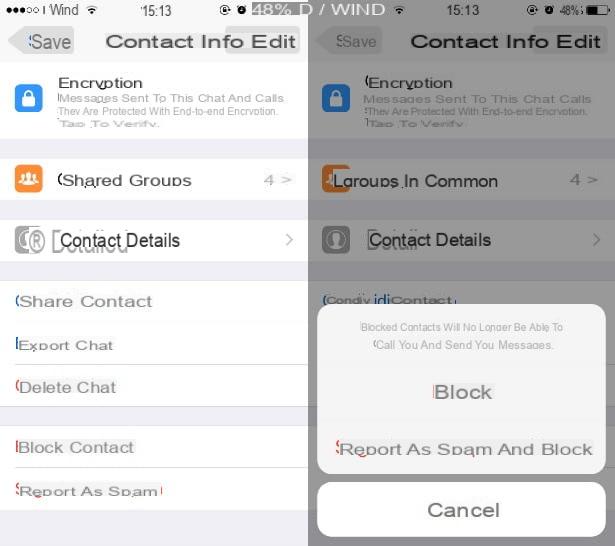
Ahora veamos cómo bloquear un número en WhatsApp para Iphone. También en este caso, así como en Android, hay dos caminos posibles que puede tomar.
Lo primero es ir a la tarjeta. Datos de contacto para bloquear a la persona deseada. Para hacer esto, primero abra la aplicación WhatsApp y, desde la pantalla de inicio de la aplicación, toque en nombre de la persona a bloquear para abrir su conversación.
En este punto, toque su nombre en la barra de menú en la parte superior y desplácese hacia abajo hasta encontrar el elemento Bloquear contacto.
Tocando el elemento Bloquear contacto de hecho, se abrirá un pequeño menú desplegable con dos elementos: bloquear e Informar como spam y bloquear. La primera opción te permitirá, de forma tradicional, bloquear al usuario para que no reciba sus mensajes; la voz Informar spam y bloquear Debe usarse como último recurso, en caso de que encuentre un usuario que envíe continuamente mensajes no deseados en WhatsApp.
Si cambia de opinión, una vez que haya bloqueado un contacto en WhatsApp, puede desbloquearlo con la misma facilidad. Cuando un usuario está bloqueado en WhatApp, en la pestaña Datos de contacto de WhatsApp aparecerá la escritura Desbloquear, en lugar de bloquear. Al tocarlo, puede desbloquear el contacto previamente bloqueado.
El segundo procedimiento, por otro lado, requiere que primero vaya a la tarjeta ajustes (en la parte inferior derecha de la pantalla de inicio de WhatsApp encontrarás el icono con el símbolo del engranaje) y luego en el menú Cuenta> Privacidad> Bloqueado. Aquí hay un botón Añadir, que, si se presiona, le permite seleccionar un contacto y bloquearlo.
En caso de que cambie de opinión, no hay problema, puede desbloquear un contacto volviendo al menú Configuración> Cuentas> Privacidad> Bloqueado de la aplicación, deslizando el dedo de derecha a izquierda sobre el nombre para "reactivarlo" y presionando el botón Desbloquear que aparece de lado.
¿Quieres desactivar las notificaciones de un contacto de WhatsApp sin bloquearlo? Esto también se puede hacer. Ir a la pestaña Charla de WhatsApp y presiona el chat relacionado con el nombre de la persona a "silenciar".
En este punto, toque su nombre en la barra de menú en la parte superior para volver a la pestaña Datos de contacto. Ahora desplácese hasta encontrar la opción silencioso en la pantalla que se abre y, al tocarla, elija si desea recibir notificaciones de horas 8, semanas 1 o Siempre. Esta configuración solo afecta a las notificaciones de audio. Para desactivar más radicalmente las notificaciones de una persona o un grupo, lee mi guía dedicada al tema, titulada Cómo silenciar un grupo en WhatsApp.
En caso de dudas, vuelva a presionar la voz silencioso presente en la tarjeta de contacto que había "silenciado" anteriormente y seleccione el elemento Activar el volumen del cuadro que aparece.
Bloquear un número en WhatsApp para Windows Phone
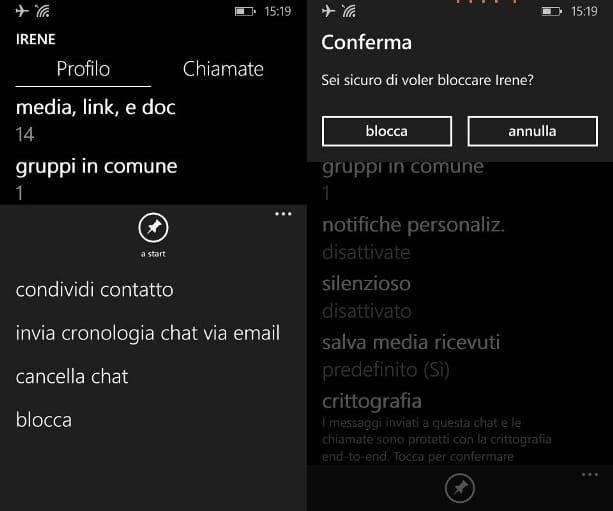
Tiene un teléfono inteligente Widows Phone y le gustaría saber cómo bloquear un número en WhatsApp? No hay problema, te lo puedo explicar en poco tiempo. Verás que, si sigues mis instrucciones al pie de la letra, podrás acabar con esta molesta molestia en un abrir y cerrar de ojos.
Para bloquear un número en WhatsApp, usando un dispositivo Windows Phone, vaya a la pantalla principal de la aplicación como de costumbre. Una vez en la sección Charla, toque el nombre de la persona que desea bloquear, abriendo así la pantalla relacionada con la conversación de esa persona en particular. En este punto, para bloquear el número en WhatsApp, toque su nombre en la pantalla en la parte superior. En cuanto a los dispositivos Android e iOS, este procedimiento permite acceder a la sección con la información de contacto que, en este caso, en Windows Phone se denomina perfil.
Para bloquear a la persona, ahora tendrá que tocar en el símbolo de los tres puntos [...] que se encuentra en la esquina inferior derecha. Desde el menú que se abre, ahora toca el elemento bloquear. Luego, confirme sus intenciones de que desea bloquear al usuario deseado tocando el elemento bloquear del menú que se abrirá en la parte superior, correspondiente al elemento ¿Estás seguro de que quieres bloquear a [nombre de usuario]?.
¿Has bloqueado accidentalmente a una persona en WhatsApp y luego lo has vuelto a pensar? Que no cunda el pánico. Simplemente inicie sesión en la sección nuevamente perfil de ese usuario en particular y vuelva a tocar el elemento bloquear. En este punto aparecerá un nuevo menú que, correspondiente al elemento ¿Estás seguro de que deseas desbloquear a [nombre de usuario]?, le pedirá que presione sobre el elemento Desbloquear, para desbloquear a la persona.
En caso de que quieras deshabilitar las notificaciones de un contacto de WhatsApp, silenciándolo, sin bloquearlo, puedes hacerlo de una forma igualmente sencilla, incluso en dispositivos Windows Phone. Te explicaré a continuación cómo hacerlo, paso a paso.
Primero abra la aplicación WhatsApp y vaya a la pestaña principal, la Charla de WhatsApp. Pulsa sobre el chat relacionado con la persona que quieres silenciar, evitando así recibir sus notificaciones.
Ahora solo tienes que tocar su nombre en la barra en la parte superior de la pantalla que ves y puedes volver a la pestaña de información de contacto. Ahora desplácese hacia abajo hasta que encuentre la opción silencioso. Si simplemente lo toca, puede elegir de forma independiente si desea recibir notificaciones para él. horas 8, semanas 1 o Siempre. Esta configuración solo afecta a las notificaciones de audio. No obstante, si prefieres desactivar las notificaciones de una persona o grupo presente en WhatsApp de una forma más radical, te sugiero que leas mi guía dedicada al tema, titulada Cómo silenciar a un grupo en WhatsApp. Encontrarás toda la información que buscas sobre cómo realizar el procedimiento.
Si tiene dudas, no se preocupe, siempre puede volver atrás y restaurar todo como antes. Presiona la voz de nuevo silencioso que encuentre en la tarjeta de contacto que había "silenciado" anteriormente y seleccione el elemento Desactivado del cuadro que aparece.


























